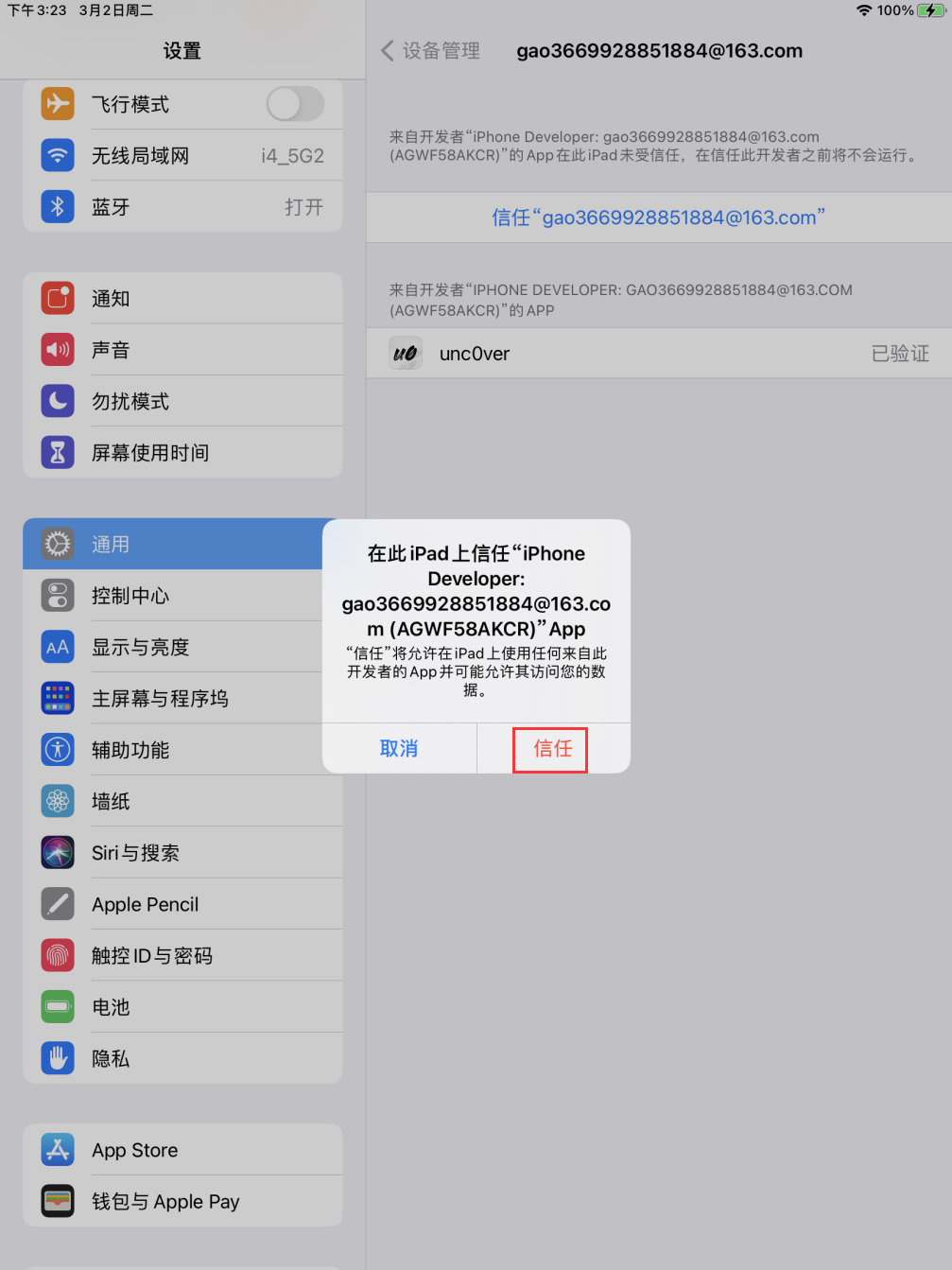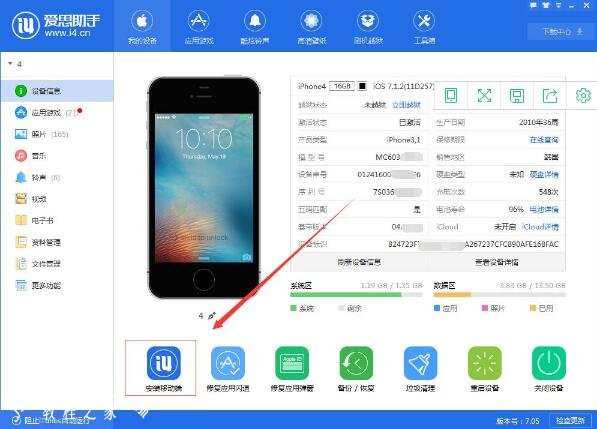对于许多爱思助手的忠实用户而言,iPad 不仅仅是一个娱乐设备,更是一个强大的生产力工具。然而,你是否真正发挥了它100%的潜力?iPadOS 强大的分屏与多任务功能,是解锁其专业能力的关键。爱思助手官网将从基础概念到高级技巧,为你提供一套完整、易于上手的优化配置方案,让你在处理工作、学习笔记或内容创作时游刃有余。
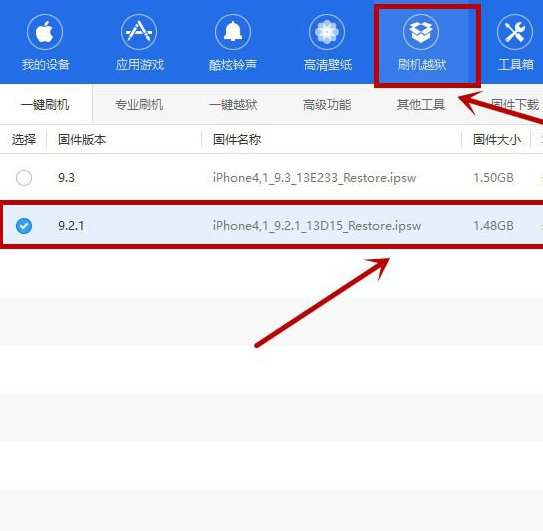
文章目录
一、核心概念解析:不止是分屏,读懂 iPad 多任务“三剑客”
要精通 iPad 多任务,首先要理解其三大核心功能。它们不是孤立的,而是可以协同工作的强大工具。
- 分屏浏览 (Split View):这是最广为人知的功能。它允许你将屏幕一分为二,同时显示和操作两个不同的 App。你可以自由调整两个 App 所占的屏幕比例(50/50,
在绝大多数情况下,iPadOS 的多任务功能是默认开启的。但为了确保万无一失,或根据个人习惯进行调整,你可以通过以下路径检查设置:- 打开 iPad 的 “设置” App。
- 在左侧菜单中,找到并点击 “主屏幕与多任务”。
- 进入后,选择 “多任务” 选项。
- 确保 “允许多个 App” 的开关是开启状态。在这里,你还可以看到 “画中画” 等相关功能的开关。
完成这个简单的检查,你的 iPad 就已经为高效的多任务处理做好了准备。
实战操作指南:从启动到精通,掌握核心手势与技巧
理论知识是基础,熟练的操作才是关键。下面我们将分步详解如何使用这些功能。
分屏浏览 (Split View) 的N种启动方式
- 从程序坞启动:最经典的方式。在打开一个 App 的状态下,从屏幕底部向上轻扫,调出程序坞。按住程序坞中的第二个 App 图标,将其拖动到屏幕的左边缘或右边缘,松手即可进入分屏。
- 从 Spotlight 搜索启动:在任何界面,使用快捷键
Command + 空格键或从主屏幕中间向下滑动,调出 Spotlight 搜索。搜索到你想分屏的 App 后,按住其图标拖动到屏幕边缘即可。 - 从 App 资源库启动:与从程序坞启动类似,你也可以从 App 资源库中拖动 App 图标来创建分屏。
- 使用多任务菜单:在支持的 App 顶部,你会看到一个由三个点(●●●)组成的按钮。点击它,选择分屏浏览图标,当前 App 会移到一侧,并让你选择另一个 App 来填满另一侧。
技巧:按住分屏中间的分割线,可以调整两个 App 的宽度;将分割线完全拖到一侧,则会关闭其中一个 App。
侧拉 (Slide Over) 的灵活运用
启动侧拉的方式与分屏类似,区别在于拖动 App 图标时的位置。将 App 图标拖动到屏幕上,但不要拖到最左或最右的边缘,而是在中间区域松手,它就会变成一个悬浮的侧拉窗口。
- 切换侧拉 App:在侧拉窗口底部有一条小横线,左右滑动这条横线,可以在所有已打开的侧拉 App 之间快速切换。
- 隐藏与调出:按住侧拉窗口顶部,向屏幕右侧边缘拖动,即可将其暂时隐藏。需要时,从屏幕右侧边缘向内轻扫,就能再次把它调出来。
- 侧拉转分屏:按住侧拉窗口顶部的三点菜单,可以轻松将其转换为分屏视图,或直接全屏显示。
中心窗口:邮件与信息的最佳拍档
此功能无需手动启动。当你使用“邮件” App 时,长按某一封邮件,在弹出的菜单中选择“在新窗口中打开”,这封邮件就会以中心窗口的形式呈现。这让你可以在不离开收件箱列表的情况下,快速预览和处理邮件。
爱思助手视角下的优化:应用搭配与效率提升
作为爱思助手的用户,你对 App 的管理和获取有着更高的要求。多任务处理的效率,很大程度上取决于你选择的 App 组合。
- App 兼容性:并非所有 App 都完美支持所有多任务模式。在计划你的工作流之前,可以通过爱思助手查看 App 的更新日志或开发者信息,了解其对 iPadOS 新特性的支持情况。优先选择那些明确标注支持分屏与侧拉的 App。
- 善用爱思助手管理应用:你可以使用爱思助手批量安装、更新或备份你的“生产力 App 套件”。例如,你可以创建一个包含浏览器、笔记、PDF阅读器、思维导图和文档处理工具的 App 集合,确保它们始终处于最佳状态。
- 性能监控:虽然 iPadOS 已经非常流畅,但在进行极其复杂的多任务操作(如同时运行大型游戏和视频录制)时,仍可能遇到性能瓶颈。你可以偶尔通过爱思助手查看设备信息和运行状态,确保设备健康,为流畅的多任务体验提供保障。
高手进阶:场景化工作流配置实例
理论结合实践,才能发挥最大威力。以下是几个常见的场景化配置,你可以直接套用或进行修改。
场景一:学术研究与论文写作
- 分屏浏览:左侧屏幕打开 Safari 浏览器 或 PDF Expert 查阅文献资料,右侧屏幕打开 Pages 文稿 或 Notability 撰写论文或做笔记。
- 侧拉窗口:放置 翻译 App(如欧路词典)和 计算器,随时应对外文文献和数据计算。
- 核心技巧:善用从浏览器或 PDF 中直接拖拽文本、图片到你的文稿或笔记中的功能,效率倍增。
场景二:内容创作者的素材整理与剪辑
- 分屏浏览:左侧屏幕打开 “照片” App 或 “文件” App 浏览视频和图片素材,右侧屏幕打开 LumaFusion 或 Procreate 进行视频剪辑或绘画创作。
- 侧拉窗口:放置 “备忘录” 记录灵感和脚本,或者放置音乐 App 寻找背景音乐。
- 核心技巧:直接从“文件” App 拖动视频、音频素材到 LumaFusion 的时间线上,操作行云流水。
场景三:高效处理日常通讯与日程规划
- 分屏浏览:左侧屏幕打开 “邮件” App,右侧屏幕打开 “日历” App。
- 侧拉窗口:放置 微信 或 Telegram 等即时通讯工具,快速回复重要信息。
- 核心技巧:在阅读一封包含会议邀请的邮件时,直接将邮件中的日期、时间等信息拖拽到“日历”中创建新事件,无需手动输入。
常见问题(FAQ)与解决方案
- 问:为什么某个 App 无法进行分屏?
- 答:这通常是因为该 App 的开发者尚未对其进行适配,使其支持分屏或侧拉功能。你可以尝试更新该 App,或向开发者反馈你的需求。
- 问:如何快速切换不同的分屏组合?
- 答:当你创建了一个分屏组合后,切换到其他全屏应用再返回时,这个应用组合会保留在后台的应用切换器中。你可以像切换单个 App 一样,通过四指上滑或双击 Home 键调出后台,快速找到并恢复你的分屏工作区。
- 问:侧拉窗口里的 App 太多,如何管理?
- 答:在侧拉窗口中,从底部横线向上轻扫,会展示所有在侧拉状态下的 App 卡片,你可以在这里像管理后台一样,上滑关闭不需要的 App。